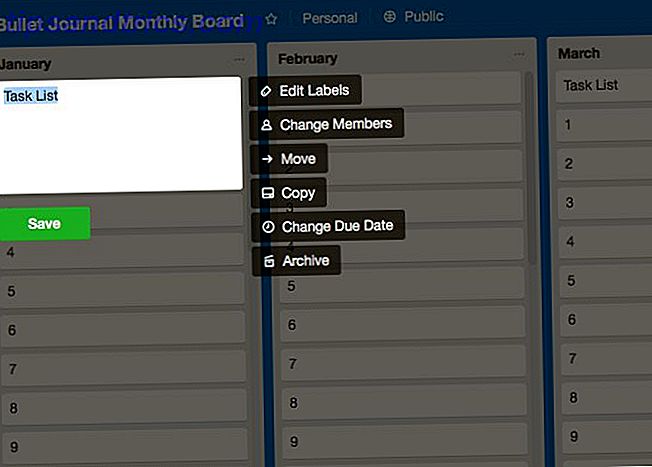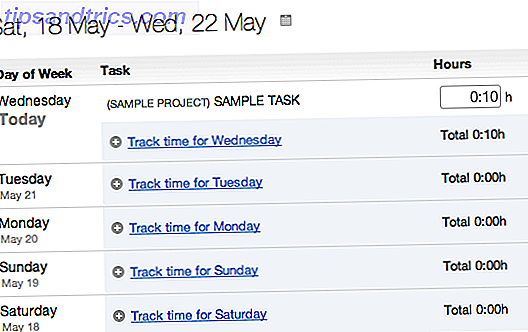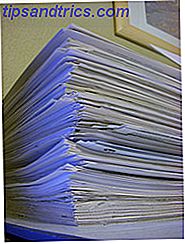
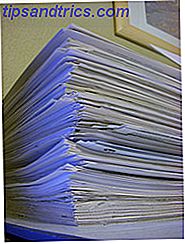 Con amplias capacidades de disco duro a disposición, es natural que uno se vuelva complaciente con la eliminación de documentos anteriores. Sin embargo, tal hábito requiere una administración eficiente para que pueda encontrar el archivo que está buscando rápidamente y no tenga que pasar por la pila de archivos innecesarios para descubrir lo que estaba buscando.
Con amplias capacidades de disco duro a disposición, es natural que uno se vuelva complaciente con la eliminación de documentos anteriores. Sin embargo, tal hábito requiere una administración eficiente para que pueda encontrar el archivo que está buscando rápidamente y no tenga que pasar por la pila de archivos innecesarios para descubrir lo que estaba buscando.
Es muy común olvidarse del nombre de archivo del documento que necesita, pero casi siempre tiene una buena idea de los contenidos.
Docfetcher es uno de esos programas que le permite mirar y buscar documentos en busca de palabras para encontrar exactamente lo que está buscando.
Puedes obtener DocFetcher aquí. Funciona con Windows y Linux. Los paquetes DEB están disponibles para usuarios en distros basados en Debian o Debian. Para los usuarios de Windows, hay una opción entre el instalador y las versiones portátiles del software. Al ejecutar DocFetcher por primera vez, se le presentará una pantalla que se ve así:
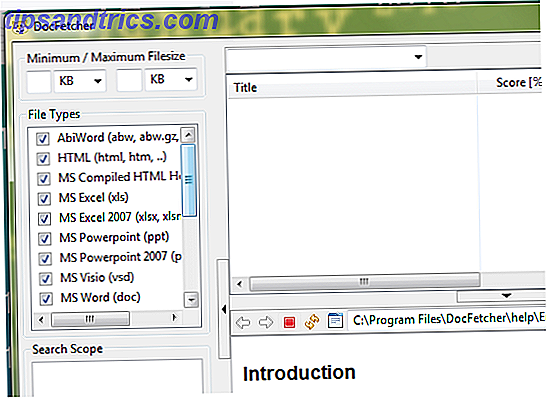
En primer lugar, debe crear un índice de archivos que desee que se pueda buscar. Haga clic en los tipos de archivo que desea incluir en el índice, luego haga clic con el botón derecho dentro del alcance de búsqueda y elija Crear índice. Elija la carpeta que desea indexar y DocFetcher creará un índice para todos los documentos dentro de esa carpeta.
Tenga en cuenta que la creación de índices puede llevar cierto tiempo, dependiendo de la cantidad de archivos en la carpeta elegida y el tamaño de los archivos. La creación de índices es un paso necesario, ya que permite a DocFetcher conocer el contenido de los archivos para que pueda buscar documentos en palabras y obtener resultados casi instantáneos.
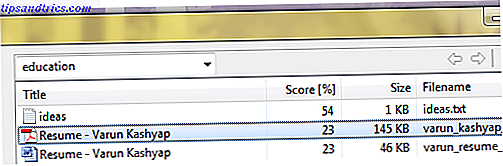
Con el índice listo, ahora puede buscar texto dentro de sus archivos. Simplemente escriba el término en el cuadro de búsqueda y presione Enter; se te presentarán los resultados de forma instantánea. La sección de resultados muestra la relevancia, el tamaño del archivo y el nombre del archivo de cada resultado devuelto. Al hacer clic en cualquier resultado, se abre una vista previa del archivo con los términos de búsqueda resaltados. Haga doble clic en cualquier resultado y se iniciará el archivo correspondiente para que pueda trabajar.
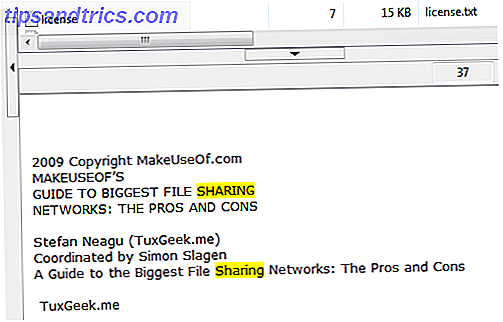
DocFetcher realiza un seguimiento automático de las adiciones y modificaciones en las carpetas que usted configuró para mirar. No tiene que volver a crear / reconstruir índice, actualizará automáticamente el índice si se está ejecutando o la próxima vez que se ejecuta.
Puede usar operadores en su consulta de búsqueda para ajustar los resultados. Un punto importante a tener en cuenta sobre las consultas de DocFetcher es que, de forma predeterminada, una búsqueda de " desarrollo web " devolverá documentos que contengan la palabra "web" o documentos que contengan la palabra "desarrollo". Esto es contrario a lo que podría esperar (acostumbrarse a la búsqueda en Google). Entonces, busque documentos que contengan las dos palabras que necesita para buscar " web Y desarrollo ". Francamente, esto requiere un poco de tiempo para acostumbrarse y el desarrollador podría haberlo solucionado fácilmente. Sin embargo, hay otros operadores que funcionan como se esperaba:
- Puede usar " - " para indicar un término que no debería estar presente en el documento
- " + " Indica una palabra requerida.
- También puede buscar metadatos del documento, por ejemplo, " autor: varun " buscará en documentos creados por mí (como se menciona en las propiedades)
- Por último, pero no menos importante, también puedes usar los comodines omnipresentes: ¿el " ? "Y el" * "(con sus significados obvios)
DocFetcher también le permite especificar extensiones de archivo que desea tratar como archivos de texto sin formato. Esto puede ser especialmente útil si haces un poco de codificación. Como ejemplo, puede decirle a DocFetcher que trate los archivos .php y .java como texto, esto también haría que el código fuente dentro de estos archivos se pueda buscar a través de DocFetcher. Esto se puede especificar a través del diálogo de preferencias o durante la creación / reconstrucción del índice.
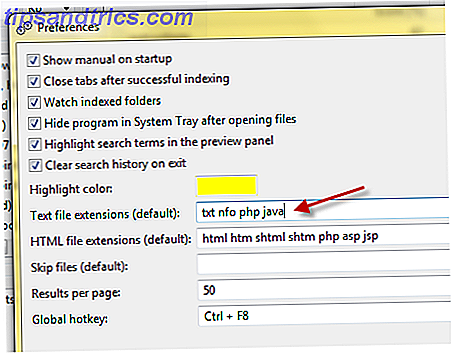
DocFetcher es una excelente alternativa a Google Desktop. Claro, no indexa los archivos de imagen y puede carecer de las características de Google Desktop, pero eso es precisamente lo que hace que valga la pena intentarlo. Es liviano, puede invocarlo en carpetas individuales, especificar específicamente qué indexar, compartir repositorios e indexar, y tiene todas las opciones que pueda necesitar de dicho software.
¿Cuál es su herramienta de búsqueda de escritorio preferida para buscar documentos por palabras?